ZOOMの有料版の解約方法を解説した記事をお読みになった方から「ZOOMにログインができません!」というお問合せをいただきました。
ZOOMにログインをする、しないは有料版・無料版を問わない作業ですが、どちらにしてもログインできないと使用さえできません。
Zoomにログインができないパターンはどのような原因があるのでしょうか?
ZOOMにログインをする手順
ZOOMにはウェブサイトとアプリがあり、どちらにログインをしても同期されます。
ここでは、Zoomのウェブサイトにログインをして作業を続けてみます。
ZOOMのサイトにアクセスする
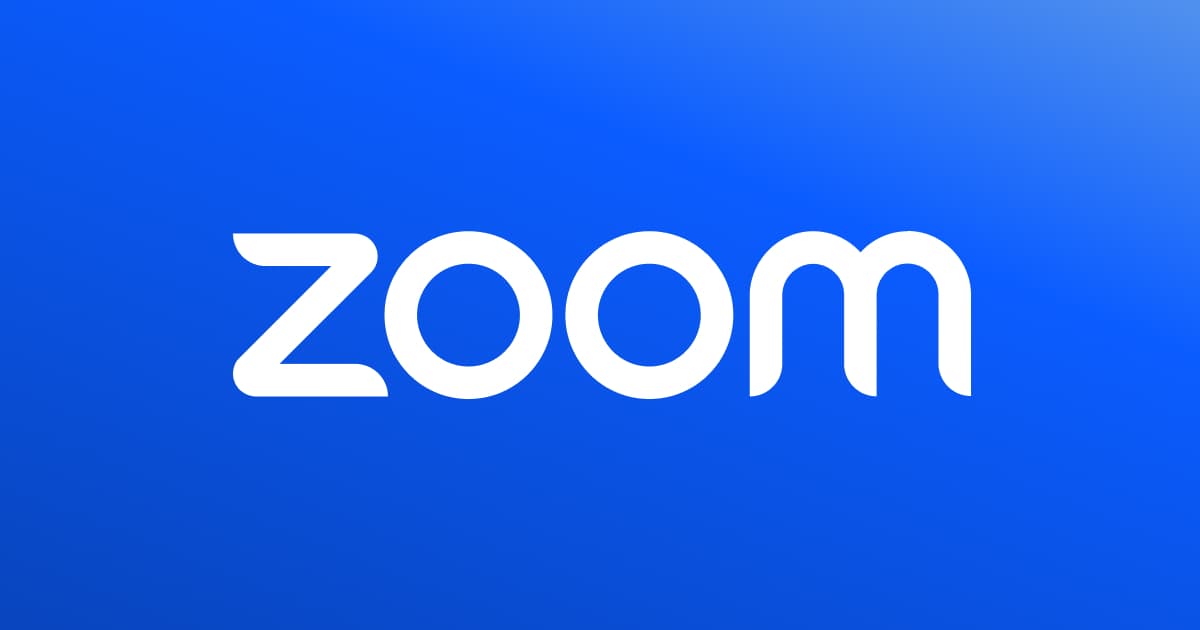
アクセスした時によって、ページのデザインは異なるかもしれませんが、ZOOMのページは青と白を基調としたページです。
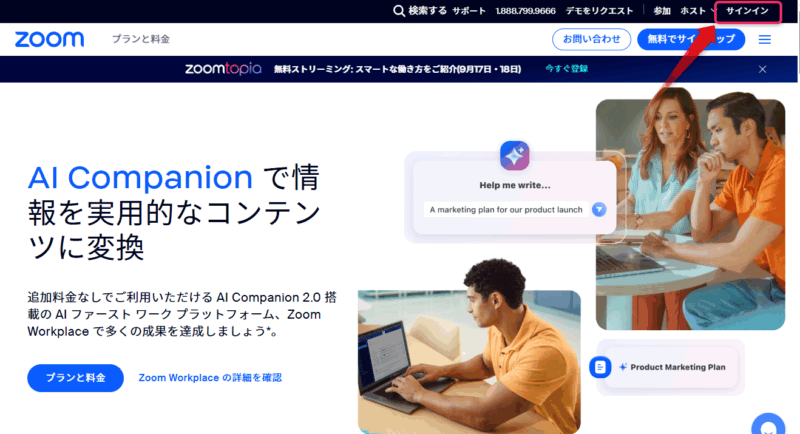
上部に「サインイン」というボタンがあるので、クリックします。
サインインページを表示する
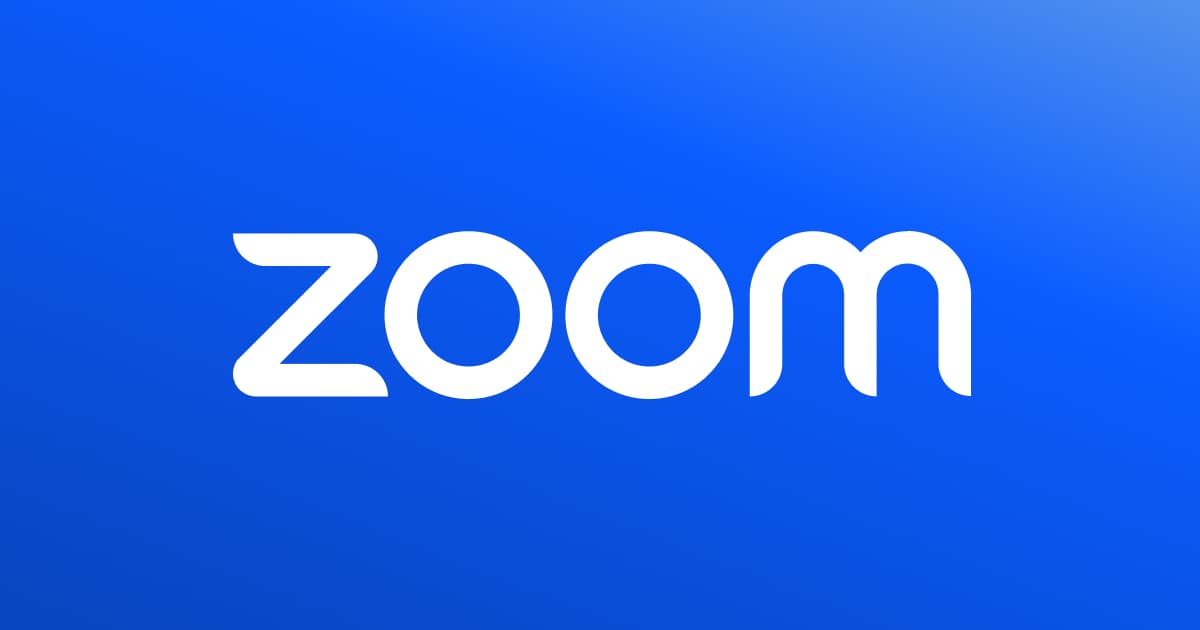
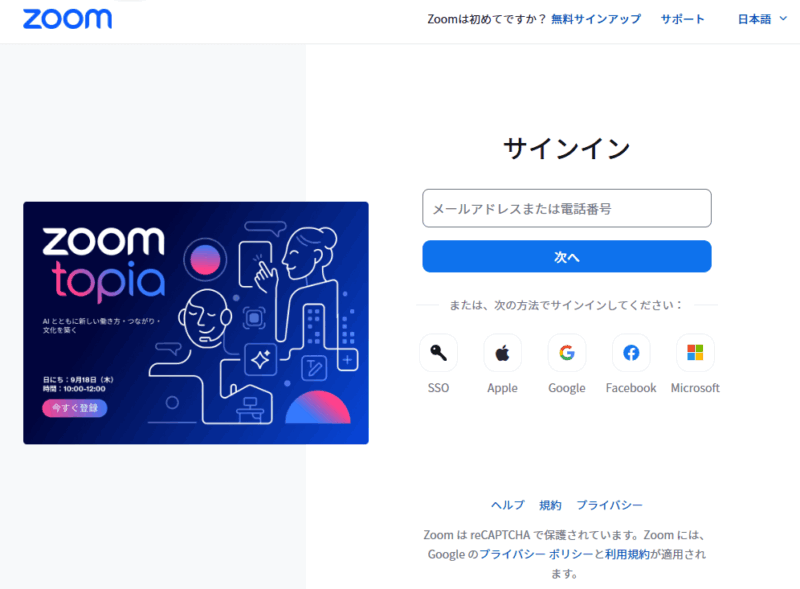
ZOOMに登録済みのメールアドレスを入力する
メールアドレスまたは電話番号に「以前登録したであろうZOOMのメールアドレスor電話番号」を入力します。
登録したメールアドレスを忘れた場合、ご自分のメール受信箱をご確認ください。
過去にZOOMからメールが届いているメールアドレスが登録済みのメールアドレスと考えてください。(使用しているメールソフトやメールアプリで「Zoom」とか「ZOOM」で検索してみましょう)
未登録のメールアドレスを入力してしまった メールアドレスの入力を間違った場合
間違って以前登録したことがないメールアドレスを入力してしまった場合、もしくはメールアドレスを間違って入力した場合、
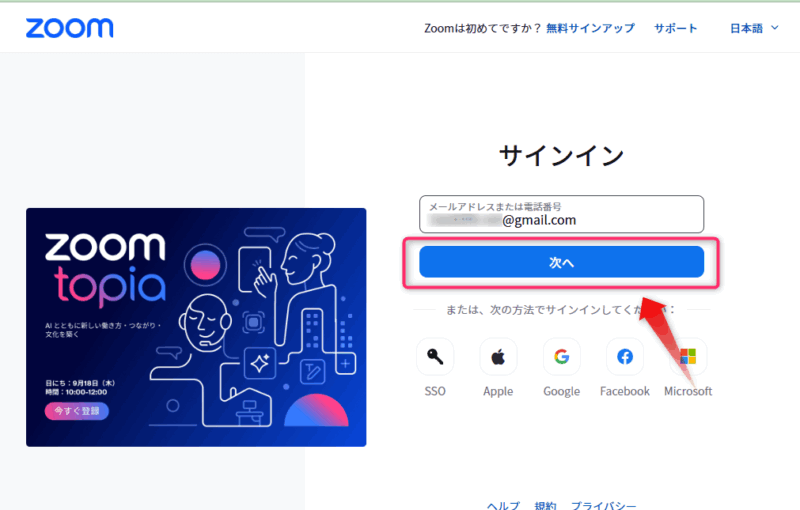
「次へ」ボタンを押すと
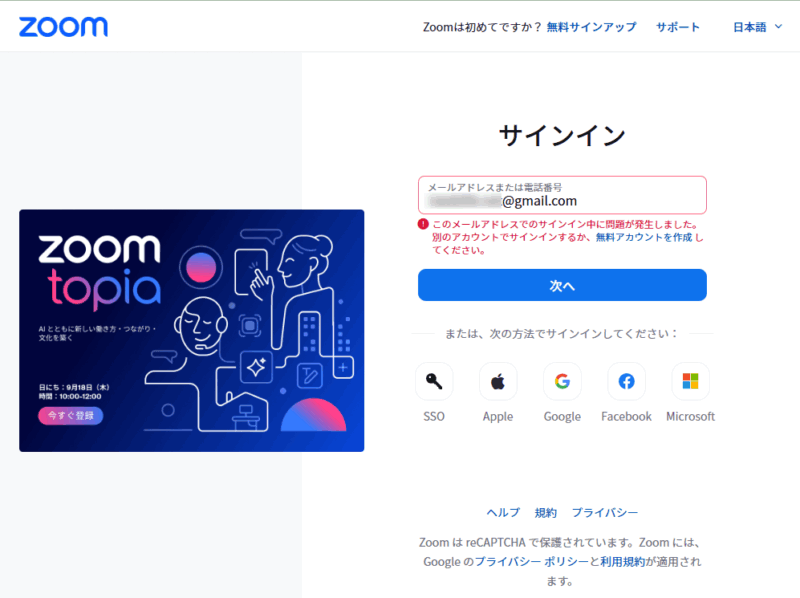
このメールアドレスでのサインイン中に問題が発生しました。別のアカウントでサインインするか、無料アカウントを作成 してください。
このようなメッセージが表示されて、パスワード入力まで進みませんので、ZOOMに登録したメールアドレスが別にないか、ないのであれば入力を誤っていないかを確認して再度やり直してみてください。
メールアドレスの入力間違いに多いポイント
- 半角英数が全角になっていないか
- ドット「.」がコロン「,」になっていないか
- 余計な空白(スペース)が入っていないか
もしくは、以前サインインした際、AppleIDやGoogleアカウント、Facebookアカウント、Microsoftアカウントを使用しなかったか、思い出してみてください。
Zoomから届くメールがそれぞれGメールのアカウントだったり、AppleIDに紐づいているメールアドレスだったりしたら、別のアカウントをZoomに紐づけて使っていた可能性があります。

パスワードの入力
登録メールアドレスを正しく入力すると、次は、パスワードの入力画面に移行します。
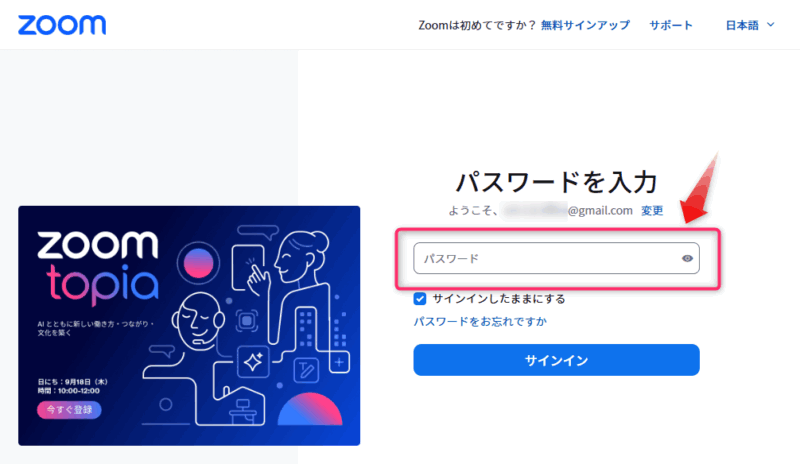
サインインしたままにするかどうかは任意です。
以前設定したパスワードを入力し「サインイン」ボタンを押すと、ZOOMの管理画面にログインできることになります。
パスワードが間違っている場合
間違ったパスワードを入力すると
メールアドレスまたはパスワードが間違っています。もう一度サインイン情報を入力するか、[パスワードを忘れた場合] をクリックしてパスワードをリセットしてください。
このようなアナウンスが表示されますので、もう一度パスワードの入力間違えがないか確認して入力し直してみてください。
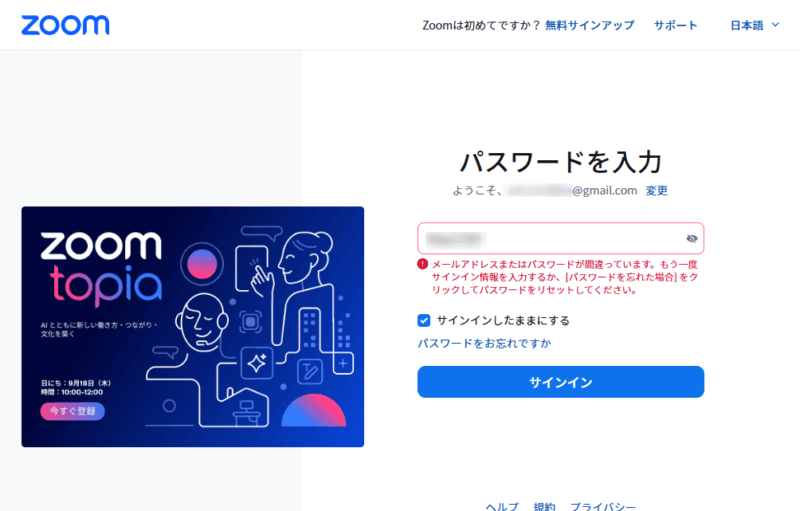
入力ボックスの横にある目のマークをクリックすると、入力したパスワードが●●●●から表示されますから、ご自分が入力したパスワードを確認できます。
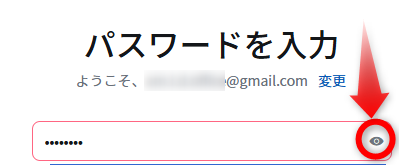
パスワードを忘れた場合
自分が思っていたパスワードが異なっていて、ログインができない場合は、パスワードを再設定しましょう。
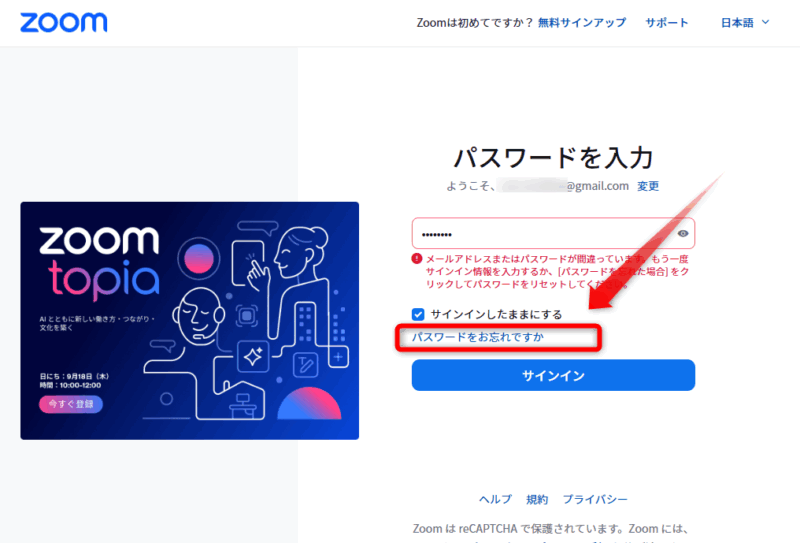
ログイン画面に出ている「パスワードをお忘れですか」のリンクをクリックします。
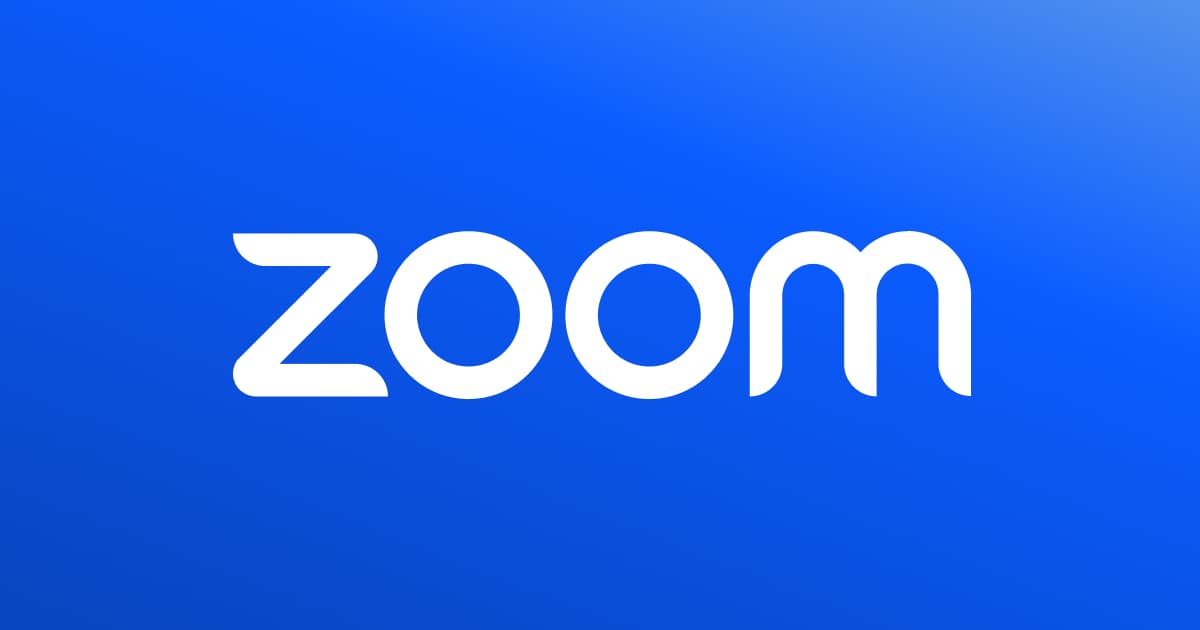
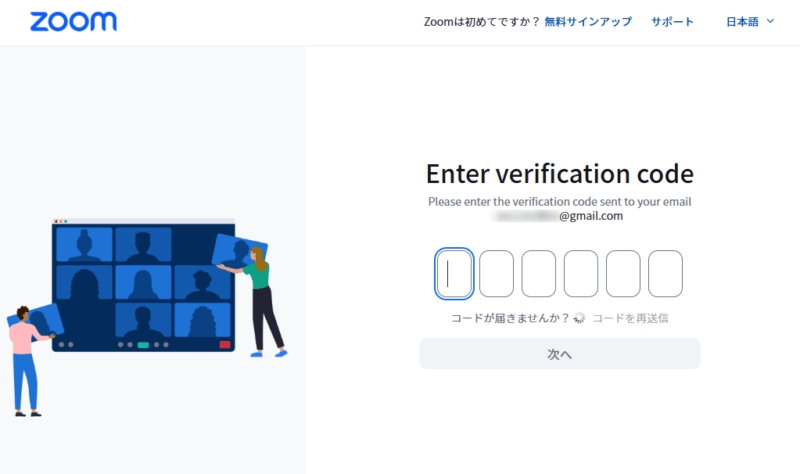
このような画面になります。登録メールアドレスにZOOM認証コードが送られてきますので確認し、

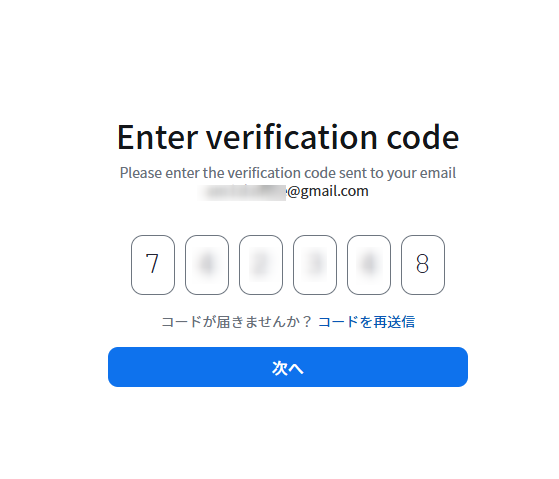
届いた番号を入力し、「次へ」ボタンを押します。
ちなみに、認証コードはメールで送信されてから10分間しか有効ではないので、すぐに入力しないと無効になります。
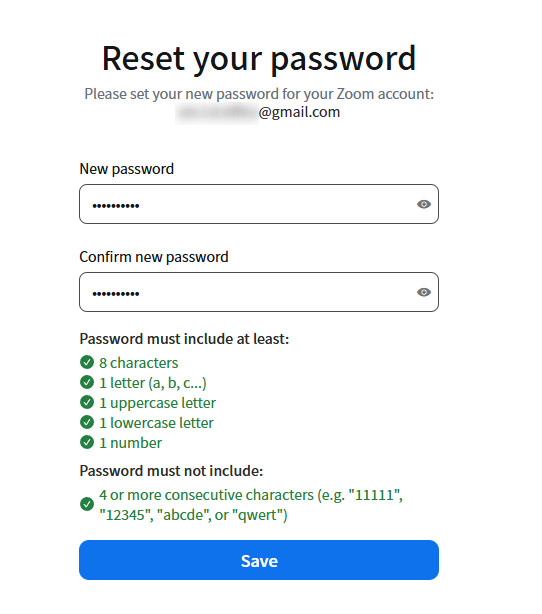
すると、このようにパスワードリセット画面が表示されます。おそらく英語表記で表示されると思いますが、慌てる必要はありません。(日本語で表示される人ももしかしたらいるかもしれません)
新しいパスワードを2か所入力して「Save」ボタンを押します。
次回から新しいパスワードになりますから、どこかに控えておくか覚えておきましょう。
ちなみに新しいパスワードとして
- 1~8文字以内
- 大文字を1文字以上、小文字を1文字以上
- 1文字以上数字
- 4文字以上の続く同系文字(1111、abcde、12345など)ではない
というルールがありますから、それら条件をカバーした文字列にしましょう。
次回からは新しいパスワードでログインできるようになります。
- Q登録したメールアドレスがわからなくなってしまった場合は?
- A
思い当たるメールアドレスをすべて入力して試してみてください。
パスワード画面に行ったメールアドレスが登録メールアドレスです。
また、思い当たるメールアドレスに届いたメールの中でZoomからの連絡が届いているのが登録メールアドレスになります。FacebookアカウントやFacebookアカウント、アップルIDなどでもログインができるため、ご自分のお持ちのアカウントで入れるか試してみてください。
- Qパスワードがわからなくなってしまった
- A
何度もパスワードを入力してはじかれるよりも、新しいパスワードを設定する方が簡単です。認証コードの入力が必要になって手間取る場面もありますが、うまくいけばログインまでストレートで行けます。新しく設定したパスワードは今度は忘れないようにしておきましょう。

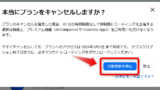
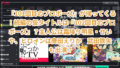
コメント